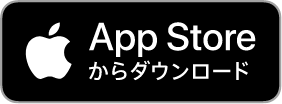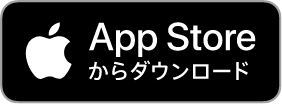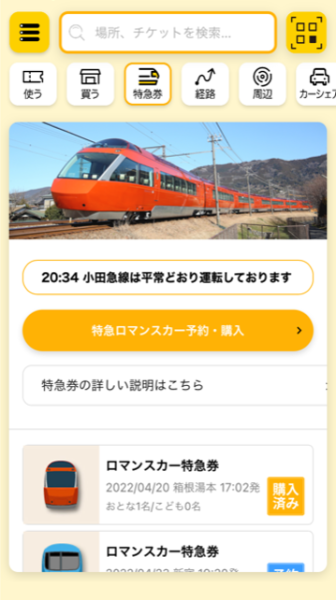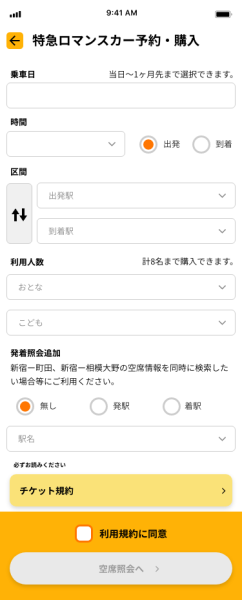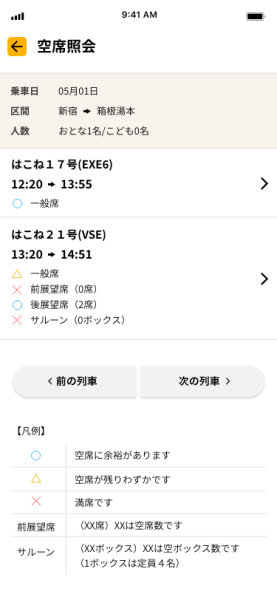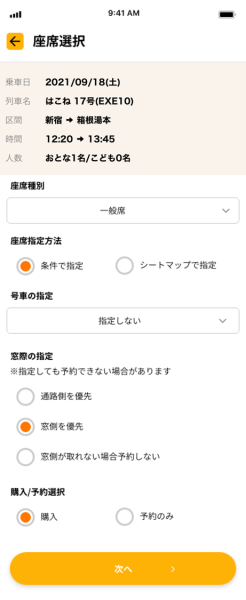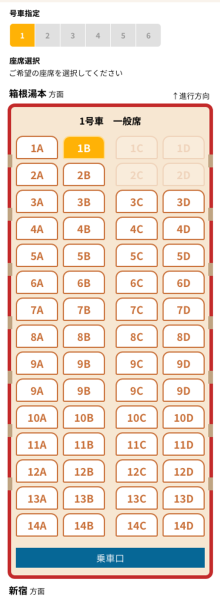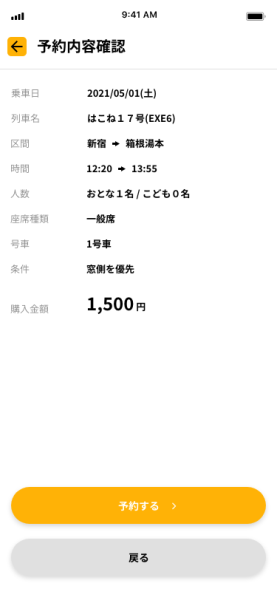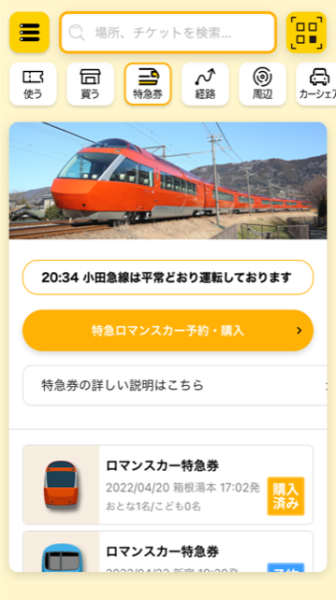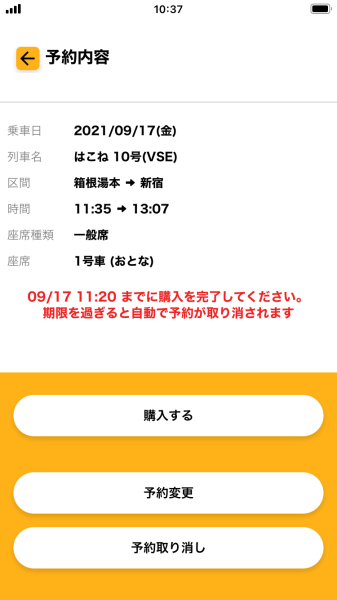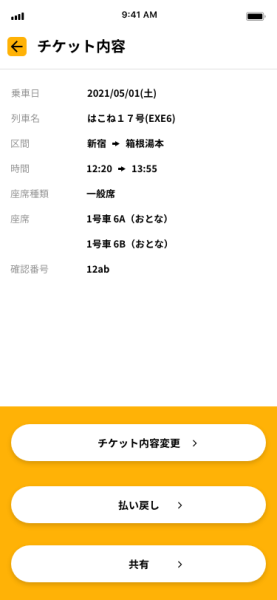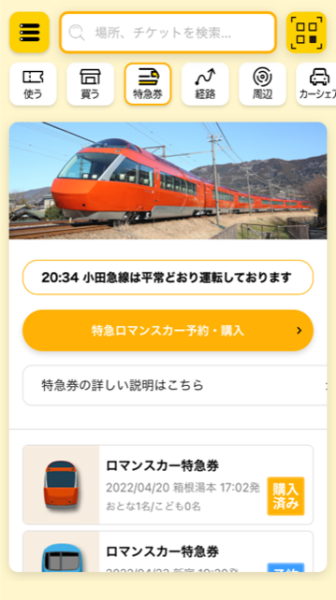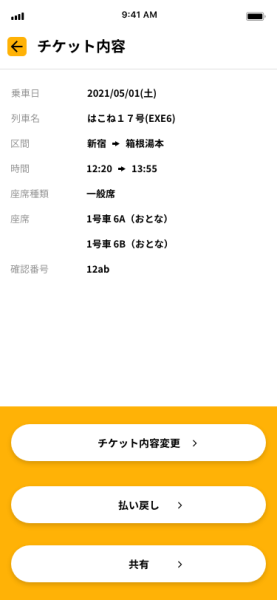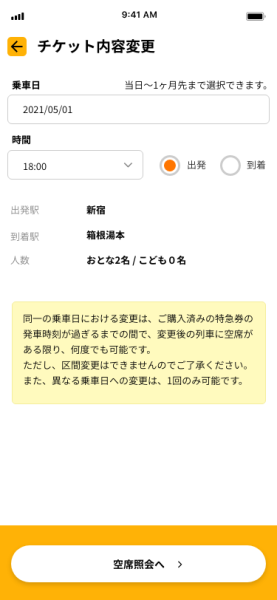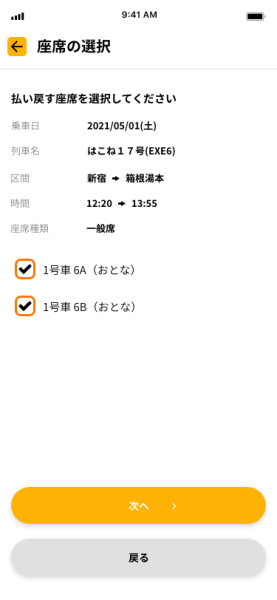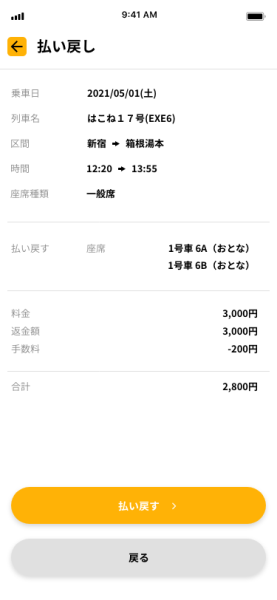今すぐアクセス!(※スマホ専用サイト)
Webサービスから買う(※スマホ専用サイト)
全席指定でゆったり快適な特急ロマンスカーの電子特急券です。
電子特急券をご購入いただきましたら、そのまま指定の座席にお座りください。本チケットを改札や車掌にご提示いただく必要はありません。
(検札を求められた場合のみ、チケットをご提示ください)
※ご利用にはアプリのダウンロードが必要です。
※アプリダウンロードが不要なweb版(スマホ専用サイト)をご希望の方はこちら
【!ご利用前にご確認ください!】
●小田急線および箱根登山線の各駅を発着する区間の特急券を予約・購入いただけます。
●御殿場線内(小田急線~御殿場線松田駅発着を除く)、箱根登山線小田原~箱根湯本駅間のみの特急券はご予約・購入いただけません。
●ご乗車の際には特急券のほかICカードやフリーパス等の乗車券が必要です。
●ご購入後の区間・乗車人数の変更はできません。
●ご購入後に、異なる区間・人数でご利用されることとなった場合には、払い戻した上で、改めてご購入ください(所定の払戻手数料が必要です)。
※一部の座席のみを払い戻す場合にも、所定の払い戻し手数料が必要です。
●ご購入後の列車変更は、日付が異なる便への変更は1回まで、同一日の日付変更は何度でも可能です。
●払い戻しには、払い戻し手数料が発生します。
●ご乗車中、係員から特急券のチケット詳細画面の提示を求める場合がございますので、電池の残量等にご注意ください。
料金
窓口や券売機で特急券を買うより50円お得!
ロマンスカー電子特急券の料金については
こちらをご参照ください。
※EMotでは小田急線および箱根登山線の各駅を発着する区間の特急券を予約・購入いただけます。
ご利用方法
-
電子特急券をご購入いただきましたら、そのまま該当列車の指定座席にお座りください。本チケットを改札や車掌にご提示いただく必要はありません。(※ご乗車の際には特急券のほかICカードやフリーパス等の乗車券が必要です。)
-
複数人分まとめてご購入いただいた場合もそのままご乗車いただけます。(利用者それぞれにチケットを共有する必要はございません。)
-
検札を求められた場合のみ、チケット(特急券)をご提示ください。チケットの提示方法は下記「予約・購入内容の確認/変更・払戻」をご参照ください。
購入方法(予約~購入までをまとめて行う場合)
01
アプリホーム画面の「特急券」タブから「特急ロマンスカー予約・購入」を選択します。
ご希望の条件を設定し、
「空席照会へ」を選択します。
空席照会から、ご希望の列車名を選択してください。
※御殿場線内発着のチケットはご購入いただけません。
座席種別、座席指定方法、号車指定、席が離れた場合の予約、購入/予約をそれぞれ選択してください。
座席を指定する場合には
「シートマップで指定」にチェックを入れてから「次へ」を選択すると、シートマップが表示されますのでご希望の座席を指定します。
(一部の座席を除く。)
※一般席のシートマップによる座席指定は、予約については発車45分前まで、購入については発車3分前まで指定が可能です
■予約の場合・・・
内容にお間違えがないかを確認のうえ、予約をしてください。
■購入の場合・・・
内容にお間違えがないかを確認のうえ、購入をしてください。
クレジットカードまたはPayPayでご購入いただけます。
※クレジットカードの場合はカード情報の登録が必要です。
■予約完了
ご指定の列車の座席がご用意できた場合には、予約完了画面がでます。
画面に表示される期限までにEMotアプリ内で購入を完了してください。期限時刻を過ぎると予約が取り消されます。
※券売機や窓口でのご購入・発券は出来兼ねますのでご注意ください。
■購入完了
ご指定の列車の座席がご用意できた場合には、購入完了画面がでます。
予約・購入内容の確認
01
■予約内容の確認の場合・・・
アプリホーム画面の「特急券」タブから「予約のみ」のボタンを選択します。
お客さまの予約内容が表示されます。
この画面から、購入・予約変更・予約取り消しができます。
■購入内容の確認の場合・・・
アプリホーム画面の「特急券」タブから「購入済み」のボタンを選択します。
お客さまの購入内容が表示されます。
この画面からチケット内容変更・払い戻し・共有ができます。
変更・払い戻し
01
アプリホーム画面の「特急券」タブから「購入済み」のボタンを選択します。
チケット内容が表示されます。
「チケット内容変更」「払い戻し」「共有」の中からご希望のボタンを選択します。
■変更の場合・・・
空席照会画面が表示されるので、再度ご希望の条件(乗車日時・人数)を設定し、「空席照会」を選択します。これ以降の操作は、予約・購入時と同様です。
列車変更時もシートマップで座席を選択できます。
※利用区間、人数の変更は出来ません。
■払い戻しの場合・・・
購入内容が表示されますので、払い戻しを行う座席にチェックを入れて「次へ」を選択します。
「払い戻す」を選択すると、払い戻しが完了します。
※払いもどし手数料が発生します。
運休時の自動払い戻しについて
ロマンスカー利用規約
ご利用にあたっての注意
●小田急線および箱根登山線の各駅を発着する区間の特急券を予約・購入いただけます。
●御殿場線内(小田急線~御殿場線松田駅発着を除く)、箱根登山線小田原~箱根湯本駅間のみの特急券はご予約・購入いただけません。
●ご乗車の際には特急券のほかICカードやフリーパス等の乗車券が必要です。
●ご購入後の区間・乗車人数の変更はできません。
●ご購入後に、異なる区間・人数でご利用されることとなった場合には、払い戻した上で、改めてご購入ください(所定の払戻手数料が必要です)。
※一部の座席のみを払い戻す場合にも、所定の払い戻し手数料が必要です。
●ご購入後の列車変更は、日付が異なる列車への変更
は1回まで、同一日の日付変更は何度でも可能です。
●払い戻しには、払い戻し手数料が発生します。
●ご乗車中、係員から特急券のチケット詳細画面の提示を求める場合がございますので、電池の残量等にご注意ください。
よくある質問
【予約・購入について】
●予約件数に制限はありますか?
⇒同一日で発駅・着駅が重複する特急のご予約は1列車までとなります。
●いつから予約・購入ができるのですか?
⇒ご予約はご乗車日の1ヶ月前の午前10時から発車時刻の45分前まで、ご購入はご乗車日の1ヶ月前の午前10時から発車時刻までお取扱いできます。
●席の指定はできますか?
⇒展望席をはじめ、一般席でも座席番号をシートマップでお選びいただけます。(一部の座席を除きます)
※一般席のシートマップによる座席指定は、予約については発車45分前まで、購入については発車3分前まで指定が可能です。
●領収書はもらえますか?
⇒特急券購入後、登録したアカウントのメールアドレス宛に決済完了メールが届きます。そちらを領収書としてご使用ください。(領収書の再発行は致しかねますのでご注意ください)
【キャンセル・払いもどし】
●予約した特急券をキャンセルする場合、手数料がかかるのですか?
⇒キャンセル料はかかりませんが、他に予約をされる方のためにも予約取り消しを行ってください。
●払いもどしの手数料はいくらですか?
⇒1席につき100円を払いもどし手数料として収受させていただきます。また、変更のお取扱いをした特急券の払いもどしにつきましては、変更のお取扱いをした時刻を払いもどしの請求のあった時刻とします。
●購入直後から、払いもどし等に手数料がかかるのですか?
⇒購入の都度、クレジットカードによる決済の手続きを行っていることから、駅窓口でご購入いただいた場合と同様の手数料を頂戴しております。払いもどし手数料は、1席につき100円となります。
●払いもどし金の口座振込みに時間がかかるのはなぜですか?
クレジット決済のため、払いもどし手続きを行った日から次々回の口座振替日となることがあります。
【その他】
●予約や購入した特急券の変更(特急列車の変更、乗車区間の変更)はできますか?
⇒変更できますが、以下の通りとなります。
・変更は指定された特急列車の発車時刻までの間と、変更後の特急列車に空席がある場合に限り可能です。
・同じ乗車日での変更では回数制限はなく、異なる乗車日への変更は1回のみ可能となります。
・乗車区間、人数の変更はできません。
●特急券を購入さえしておけば特急ロマンスカーに乗車できますか?
⇒特急券のほかに目的地までの乗車券をお買い求めください。
また、特急ロマンスカーにご乗車の際はログインし、チケット内容をお確かめのうえ、ご乗車ください。
●事故等で運休になった場合の取扱は?
⇒ご申告いただく必要はありません。全額自動で払いもどしをさせていただきます。
●電池切れや端末の不具合によってチケット詳細画面を提示できない場合は?
⇒チケット詳細画面が確認できない場合、車内特急料金(メトロ線に連絡する区間を乗車した場合には450円、その他の場合は350円を、特別急行料金に加算した額。)をお支払いいただき、新たに特急券の発行を受けていただく必要がございます。ご乗車の際はチケット詳細画面をご提示できますよう、予めご準備くださいますようお願いいたします。
~ロマンスカーとセットでのご利用がおすすめなチケット~
01
【デジタル箱根フリーパス】
おトクに箱根の旅を満喫できる交通チケットです。 電車やバス、ロープウェイ、海賊船など、観光スポットを巡るのに欠かせない8つの乗り物が乗り放題で、何度でも乗り降り自由!
箱根フリーパスの購入はこちら
【デジタル江の島・鎌倉フリーパス】
江の島・鎌倉・江ノ電沿線を周遊するならこのチケット!小田急線フリー区間(藤沢~片瀬江の島)と江ノ電が乗り降り自由なのでお得にご利用いただけます。
江の島・鎌倉フリーパスの購入はこちら
【デジタル丹沢・大山フリーパス】
丹沢・大山エリアの周遊や山登り、ハイキングにおすすめのチケット! 大山ケーブルカー付きのAキップとケーブルカーなしのBキップをご用意していますので、旅の目的に合わせてお選びください。
丹沢・大山フリーパスの購入はこちら
【ロマンスカーミュージアム入館券】
特急ロマンスカーをもっと知りたい方はこちら!5車種の歴代ロマンスカーの展示をはじめ様々な体験プログラムをお楽しみいただけます。海老名駅直結ですのでロマンスカーのご乗車と合わせてのご利用もおすすめです。
ロマンスカーミュージアム入館券の購入はこちら
今すぐアクセス!(※スマホ専用サイト)
Webサービスから買う(※スマホ専用サイト)